-
Planificar y crear una implementación
-
Comunicación WebSocket entre el VDA y el Delivery Controller
-
Crear y administrar conexiones
-
-
Grupos de identidad de diferentes tipos de unión de identidad de máquinas
-
Grupo de identidades de la identidad de la máquina unida a Active Directory local
-
Grupo de identidades de la identidad de máquina unida a Azure Active Directory
-
Grupo de identidades de la identidad de la máquina unida a Azure Active Directory híbrido
-
Grupo de identidades de la identidad de máquina habilitada para Microsoft Intune
-
Grupo de identidades de la identidad de máquina no unida a ningún dominio
-
-
Servicio independiente Citrix Secure Ticketing Authority (STA)
-
Migrar cargas de trabajo entre ubicaciones de recursos mediante Image Portability Service
-
-
This content has been machine translated dynamically.
Dieser Inhalt ist eine maschinelle Übersetzung, die dynamisch erstellt wurde. (Haftungsausschluss)
Cet article a été traduit automatiquement de manière dynamique. (Clause de non responsabilité)
Este artículo lo ha traducido una máquina de forma dinámica. (Aviso legal)
此内容已经过机器动态翻译。 放弃
このコンテンツは動的に機械翻訳されています。免責事項
이 콘텐츠는 동적으로 기계 번역되었습니다. 책임 부인
Este texto foi traduzido automaticamente. (Aviso legal)
Questo contenuto è stato tradotto dinamicamente con traduzione automatica.(Esclusione di responsabilità))
This article has been machine translated.
Dieser Artikel wurde maschinell übersetzt. (Haftungsausschluss)
Ce article a été traduit automatiquement. (Clause de non responsabilité)
Este artículo ha sido traducido automáticamente. (Aviso legal)
この記事は機械翻訳されています.免責事項
이 기사는 기계 번역되었습니다.책임 부인
Este artigo foi traduzido automaticamente.(Aviso legal)
这篇文章已经过机器翻译.放弃
Questo articolo è stato tradotto automaticamente.(Esclusione di responsabilità))
Translation failed!
Plug-in de AutoScale
El plug-in de AutoScale es un modelo de plug-in que le permite adoptar medidas directas para la administración de la energía de las máquinas virtuales. Puede omitir los parámetros de AutoScale estándar relacionados con la administración de energía de las máquinas virtuales y, en su lugar, usar parámetros diferentes para diferentes casos. Actualmente, los plug-ins que puede usar son:
Plug-in de AutoScale para vacaciones
Puede usar el plug-in AutoScale para vacaciones a fin de gestionar diferentes parámetros para las vacaciones. Por ejemplo, durante los días laborables se desea que la mayoría de las máquinas virtuales estén encendidas, y de forma predeterminada, en los días festivos se aplica el horario de los días laborables. Para manejar tales escenarios, este complemento permite que las máquinas virtuales se apaguen en fechas de vacaciones específicas.
Crear programaciones de vacaciones personalizadas con Studio
Use Studio para crear programaciones personalizadas para apagar las máquinas virtuales no usadas de un grupo de entrega en días específicos, como feriados, y reducir el consumo innecesario de recursos.
Nota: No
La programación personalizada entra en vigor un día después de su creación.
Creación de una programación personalizada
- En Studio, vaya a Grupos de entrega. Haga clic con el botón secundario en un grupo de entrega y seleccione Administrar AutoScale.
- En la página General, seleccione Habilitar AutoScale.
- En la página Programación, haga clic en Crear programación.
- Introduzca un nombre para la programación.
-
Seleccione una o varias fechas en las que quiera que se apaguen las máquinas virtuales del grupo de entrega.
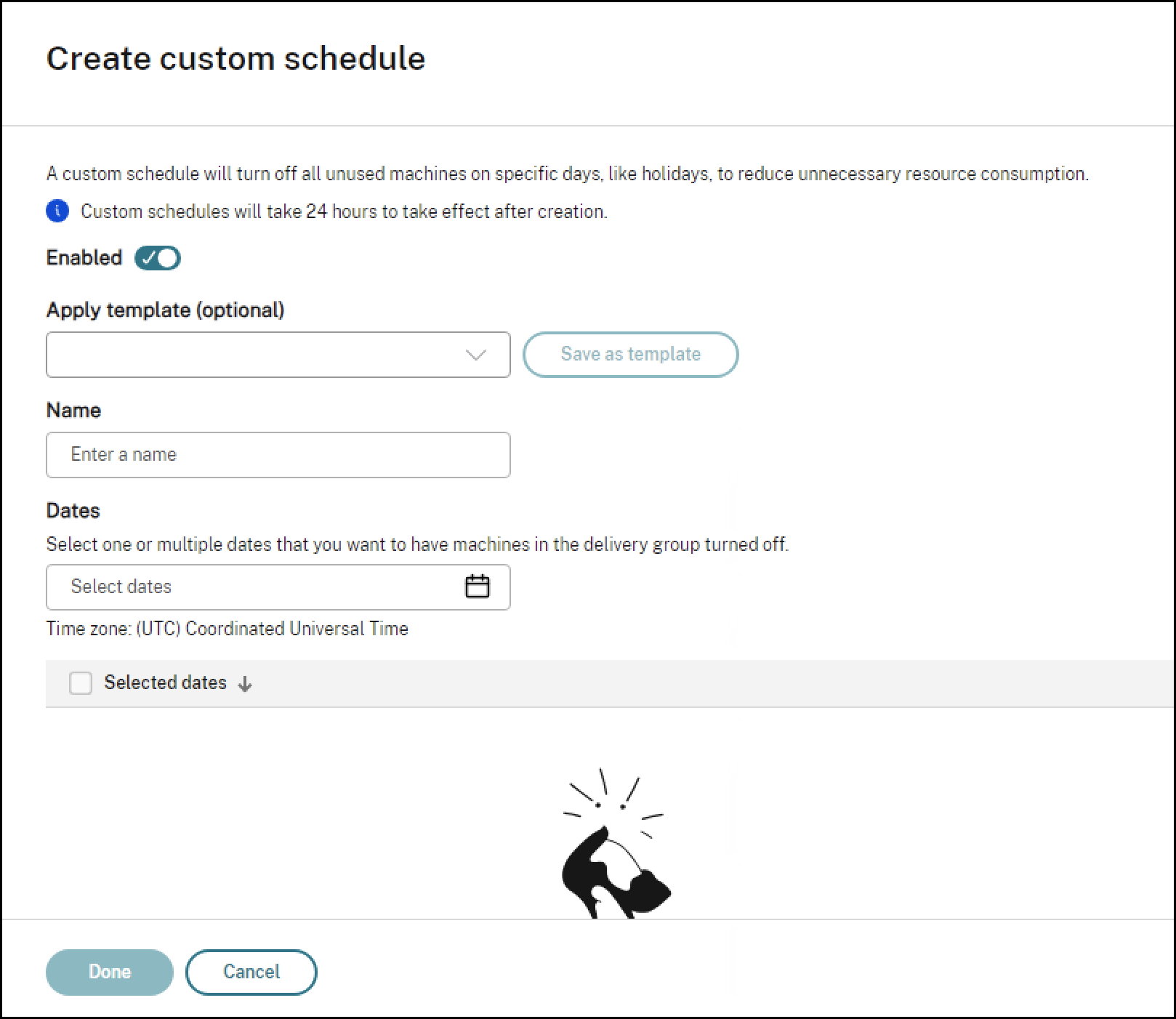
- Si quiere guardar esta programación como plantilla para usarla con otros grupos de entrega, haga clic en Guardar como plantilla.
-
Haga clic en Listo para crear la programación personalizada.
Ahora debería poder ver la programación personalizada creada en Personalizado en la página Programación.
Modificar una programación personalizada
-
Haga clic en el icono de lápiz situado debajo de Acciones correspondiente a la programación que quiere modificar. Puede hacer las siguientes modificaciones:
- Inhabilitar la programación personalizada: Desactive el botón conmutador Habilitar.
- Cambiar o aplicar una plantilla.
- Cambiar el nombre de la programación.
- Cambiar las fechas de la programación.
-
Haga clic en Listo para aplicar los cambios.
También puede eliminar una programación personalizada.
Nota: No
Al eliminar un grupo de entrega también se eliminan sus programaciones personalizadas. Las plantillas guardadas no se eliminan.
Configurar fechas de vacaciones con PowerShell
Asocie el plug-in para vacaciones de AutoScale a un grupo de entrega y configure las fechas de vacaciones para que el plug-in haga que las máquinas virtuales se apaguen en las fechas configuradas. Para hacer esto, ejecute los siguientes comandos:
-
Ejecute
Get-BrokerAutoscalePluginpara obtener el UID del plug-in para vacaciones.(Get-BrokerAutoscalePlugin -Name Citrix.AutoscalePlugin.HolidaySchedule).Uid <!--NeedCopy-->Anote el valor UID del plug-in
HolidaySchedule. Supongamos que el complementoHolidayScheduletiene UID 1. -
Obtenga el UID del grupo de entrega al que quiere asociar el plug-in. Por ejemplo:
$dgUid = (Get-BrokerDesktopGroup 'My Group Name').Uid <!--NeedCopy--> -
Asocie el plug-in
HolidayScheduleal grupo de entrega(-AutoscalePluginUid “<HolidaySchedule plugin value>”)y especifique las fechas de vacaciones requeridas. Por ejemplo:New-BrokerAutoscaleGroupPlugin -Name "Company Holidays" -DesktopGroupUid $dgUid -AutoscalePluginUid 1 -Configuration '{"Holidays":["2024-11-28","2024-11-29","2024-12-25"]}' <!--NeedCopy-->Anote el UID de
AutoscaleGroupPlugincreado (la asociación entre el plug-in y el grupo de entrega).Nota: No
El nombre de la asociación debe ser único entre las asociaciones de un grupo de entrega determinado. Por ejemplo, solo puede haber una asociación llamada “Vacaciones de la empresa” para un grupo de entrega, pero uno o más grupos de entrega también pueden tener asociaciones llamadas “Vacaciones de la empresa”.
Cambiar las fechas de vacaciones
Puede cambiar las fechas de vacaciones especificadas con los comandos Set-BrokerAutoscaleGroupPlugin de PowerShell y especificando el UID de AutoscaleGroupPlugin. Por ejemplo, supongamos que AutoscaleGroupPlugin tiene el UID 2.
Set-BrokerAutoscaleGroupPlugin 2 -Configuration '{"Holidays":["2024-11-28","2024-11-29"]}'
<!--NeedCopy-->
Consideraciones importantes
Tenga en cuenta lo siguiente al trabajar con el plug-in para vacaciones de AutoScale:
- Cuando el plug-in para vacaciones de AutoScale está activo, todos los VDA se apagan y el sistema no funciona con una capacidad reducida. Se procesan todas las nuevas solicitudes de inicio; sin embargo, el usuario puede experimentar una demora debido a que el VDA se está preparando para el inicio.
- El grupo de entrega debe tener una zona horaria especificada.
- El formato de fecha debe ser “aaaa-mm-dd”.
- Las anulaciones de programación (anulan una configuración de AutoScale estándar) se generan un día antes, a las 22:00 del día anterior. Después de las 22:00 no es posible agregar, quitar ni cambiar ninguna anulación de programación para el día siguiente.
- El mismo plug-in de AutoScale se puede asociar a varios grupos de entrega. Ejecute
New-BrokerAutoscaleGroupPluginpara cada grupo de entrega y, a continuación, configure los días festivos necesarios para ese grupo. - El último comando
Set-BrokerAutoscalePlugin -Configurationsobrescribe todos los festivos existentes con los nuevos días festivos especificados.
Plug-in para programación Intelligent AutoScale
Intelligent AutoScale es una función de AutoScale basada en datos con un mínimo de parámetros administrativos que le permite configurar el objetivo de rendimiento de un grupo de entrega. El valor objetivo de rendimiento varía de 1 a 99 y el valor especifica un equilibrio objetivo entre la experiencia del usuario y el coste:
- Un valor bajo prioriza el ahorro de costes.
- Un valor alto prioriza la experiencia de usuario.
El objetivo de rendimiento, combinado con datos de uso histórico, calcula una capacidad de búfer óptima (la cantidad de máquinas virtuales que se encenderán) para cada bloque de 30 minutos de un día. Por lo tanto, al inicio de cada día se calculan 48 capacidades de búfer óptimas.
La capacidad de búfer óptima reemplaza la capacidad de búfer para las horas punta y las horas normales y el tamaño del grupo para administrar las máquinas disponibles.
Los datos de uso histórico que se usan para calcular la capacidad de búfer óptima son:
- El índice de inicios de sesión de cliente en usuarios por minuto
- El tiempo promedio de encendido de la máquina virtual, en minutos
- La densidad promedio de VM, en usuarios por VM.
Requisitos previos
A continuación, se muestran los requisitos para habilitar Intelligent AutoScale:
- El grupo de entrega debe ser un grupo de entrega compartido.
- El grupo de entrega debe tener habilitado AutoScale.
-
El grupo de entrega debe tener al menos 90 días de datos históricos antes de configurar Intelligent AutoScale para un grupo de escritorios. Puede aumentar
ConnectionLogLifetimeHoursde 48 horas a 90 días con el comando:Set-BrokerServiceConfigurationData Logging.ConnectionLogLifetimeHours -SettingValue 2160. <!--NeedCopy-->
Consideraciones importantes
- El grupo de entrega debe tener una zona horaria especificada.
- Las anulaciones de programación se generan con un día de antelación, a las 22:00 del día anterior. Después de las 22:00 no es posible agregar, quitar ni cambiar ninguna anulación de programación para el día siguiente.
- El mismo plug-in de AutoScale se puede asociar a varios grupos de entrega. Ejecute
New-BrokerAutoscaleGroupPluginpara cada grupo de entrega y, a continuación, configure el objetivo de rendimiento requerido para ese grupo. - El último comando
Set-BrokerAutoscalePlugin -Configurationsobrescribe todos los festivos existentes con los nuevos días festivos especificados.
Configurar el objetivo de rendimiento
Asocie el plug-in IntelligentAutoscaleSchedules a un grupo de entrega y configure el objetivo de rendimiento para que este, combinado con los datos de uso histórico, pueda calcular una capacidad de búfer óptima para cada bloque de 30 minutos de un día. Para hacer esto, ejecute los siguientes comandos:
-
Ejecute
Get-BrokerAutoscalePluginpara obtener el UID del plug-in Intelligent AutoScale. Anote el valor UID del plug-inIntelligentAutoscaleSchedules.(Get-BrokerAutoscalePlugin -Name Citrix.AutoscalePlugin.IntelligentAutoscaleSchedules).Uid <!--NeedCopy-->Supongamos que el plug-in
IntelligentAutoscaleSchedulestiene el UID 2. -
Obtenga el UID del grupo de entrega al que quiere asociar el plug-in. Por ejemplo:
$dgUid = (Get-BrokerDesktopGroup 'My Group Name').Uid <!--NeedCopy--> -
Asocie el plug-in
IntelligentAutoscaleSchedulesal grupo de entrega (-AutoscalePluginUid “<IntelligentAutoscaleSchedules value>”) y especifique el valor objetivo de rendimiento.New-BrokerAutoscaleGroupPlugin -DesktopGroupUid $dgUid -AutoscalePluginUid 2 -Configuration '{"PerformanceTarget":70}' <!--NeedCopy--> -
Anote el UID de
AutoscaleGroupPlugincreado (la asociación entre el plug-in y el grupo de entrega).
Actualizar el valor objetivo de rendimiento
Puede actualizar el valor objetivo de rendimiento especificado mediante el comando Set-BrokerAutoscaleGroupPlugin de PowerShell y especificando el UID de AutoscaleGroupPlugin. Por ejemplo, supongamos que AutoscaleGroupPlugin tiene el UID 2.
Set-BrokerAutoscaleGroupPlugin 2 -Configuration '{"PerformanceTarget":70}'
<!--NeedCopy-->
Configurar la aprobación automática del plug-in AutoScale Group
Para permitir la anulación de la programación (anula una configuración de AutoScale estándar), configure estas dos propiedades en BrokerAutoscaleGroupPlugin:
-
AutoApprove- Si es
True: Indica que cualquier anulación de programación generada por el plug-in se acepta automáticamente. - Si es
False: La programación solo se acepta si la fecha objetivo es igual o anterior a la fecha especificada en las propiedades de ApprovedUntil.
Si
AutoApproveesFalsey la fechaApprovedUntilno está establecida, o está en el pasado, entonces cualquier anulación de programación generada se descarta sin utilizarse. - Si es
-
ApprovedUntil:- Si
AutoApproveesFalsey especifica la fechaApprovedUntil, la anulación de programación generada por el plug-in se acepta automáticamente como la programación para la fecha objetivo.
- Si
Por ejemplo, supongamos que AutoscaleGroupPlugin tiene el UID 2.
-
Para habilitar la aprobación automática para ese grupo de escritorios:
Set-BrokerAutoscaleGroupPlugin 2 -AutoApprove $true <!--NeedCopy--> -
Para habilitar la aprobación automática hasta una fecha futura:
Set-BrokerAutoscaleGroupPlugin 2 -ApprovedUntil "2025-01-01" <!--NeedCopy-->
Compartir
Compartir
This Preview product documentation is Citrix Confidential.
You agree to hold this documentation confidential pursuant to the terms of your Citrix Beta/Tech Preview Agreement.
The development, release and timing of any features or functionality described in the Preview documentation remains at our sole discretion and are subject to change without notice or consultation.
The documentation is for informational purposes only and is not a commitment, promise or legal obligation to deliver any material, code or functionality and should not be relied upon in making Citrix product purchase decisions.
If you do not agree, select I DO NOT AGREE to exit.